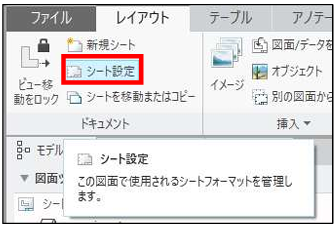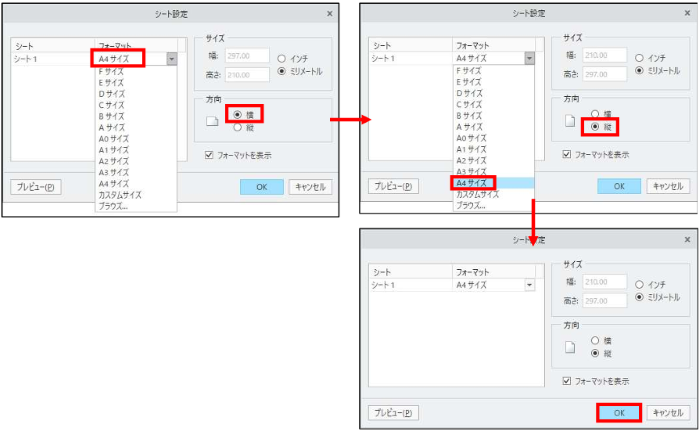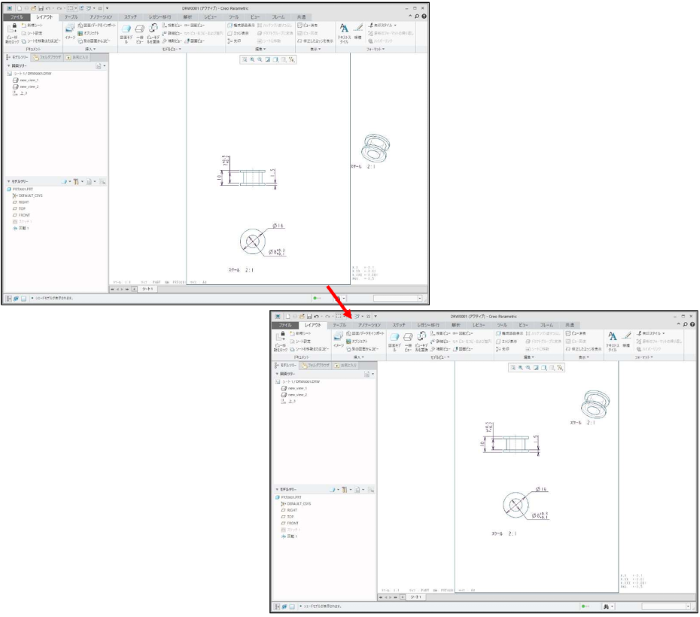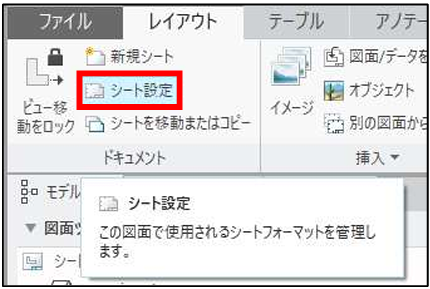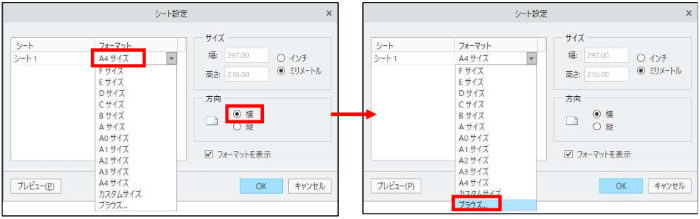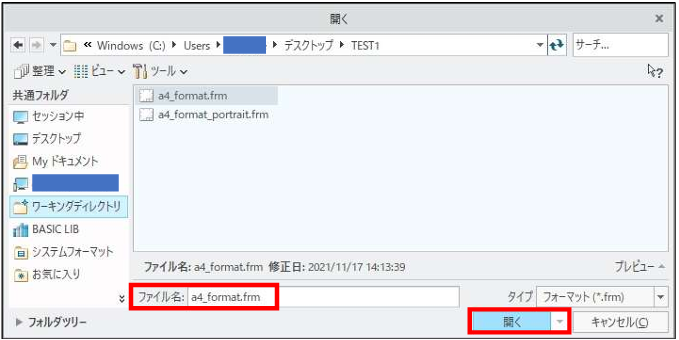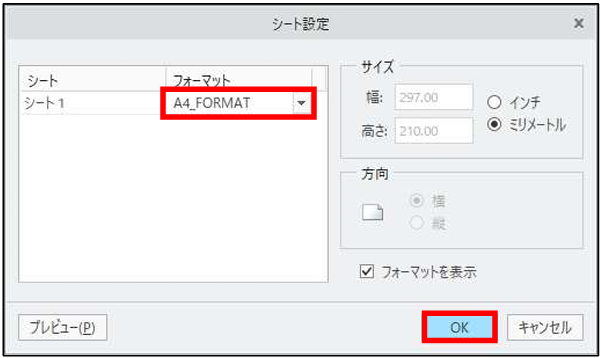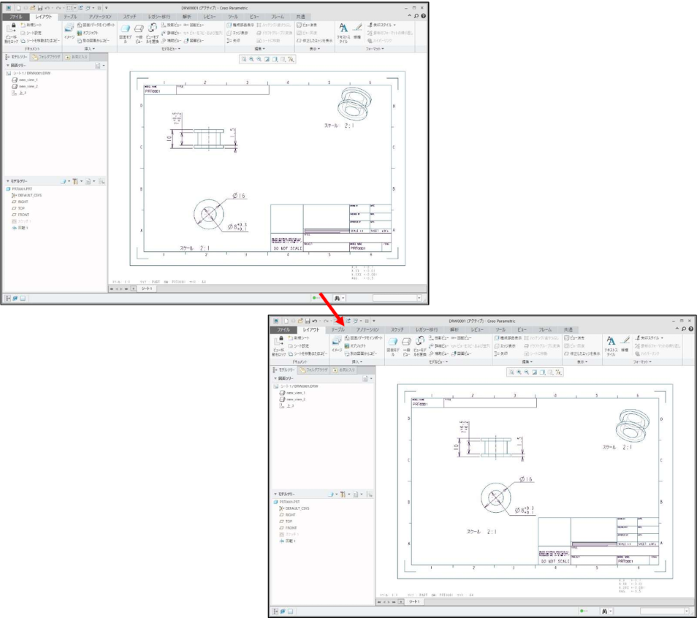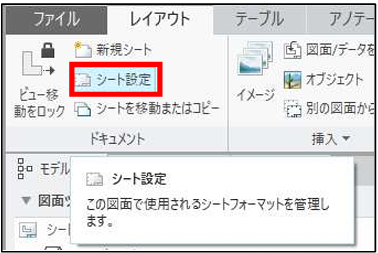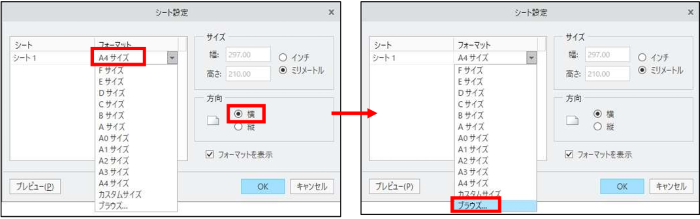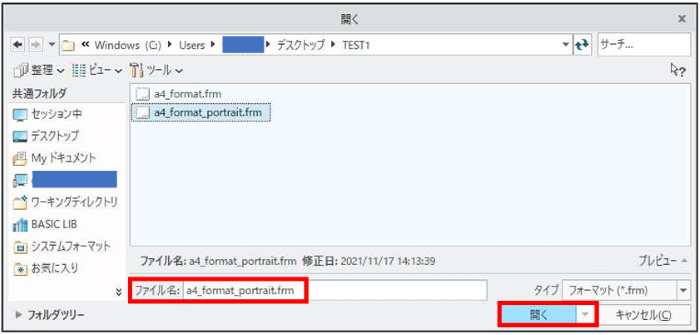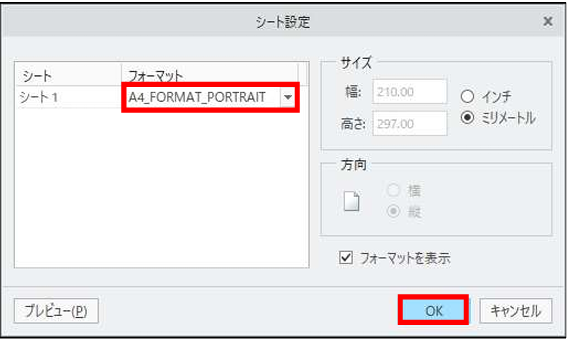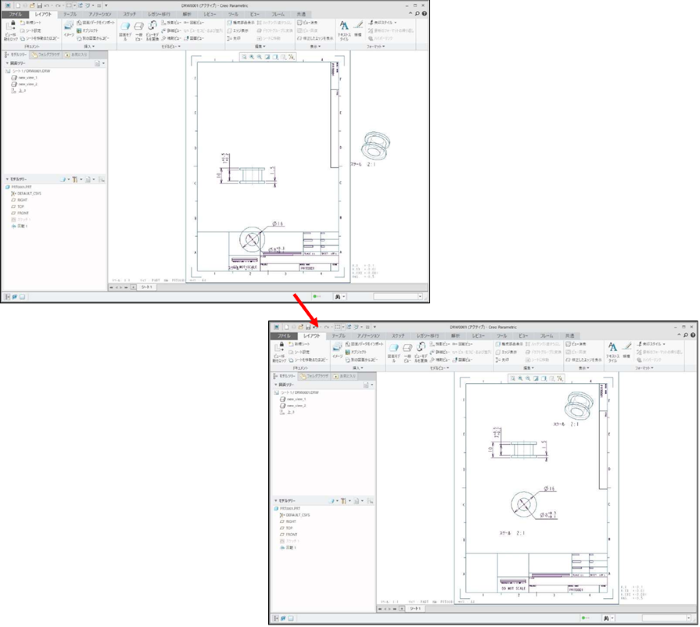操作方法/TIPS
CAD
Creo Parametric

記事の概要
皆さん、こんにちは。
旭エンジニアリング 製品技術チームの 村井です。
今回は、図面枠を再設定する方法をCreo4.0を用いた手順でご紹介します。
【1】はじめに
図面をA4横で作成していて、途中で、A4縦に変更したい場合があります。
また、会社の図面枠なしで作成していた図面に、会社の図面枠を設定し直したい場合があります。
このような場合の設定方法をご紹介します。
なおこの方法は、会社の図面枠を使用して図面を作成していたのに、何かの原因で
図面枠との関連が切れて、会社の図面枠が表示されなくなったような場合にもご利用頂けます。
この資料では、右の図面をサンプルとして説明します。
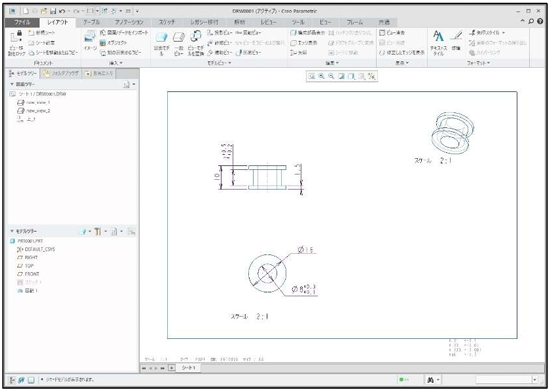
【2】A4横をA4縦に変更する例
-
図面にて、レイアウトタブ>ドキュメントグループ>シート設定 をクリックします。

- 「シート設定」のダイアログボックスが表示されます。
- フォーマット:A4サイズ、方向:横 が設定されています。
- 方向:縦 に変更し、A4サイズ表示の右のプルダウンメニューから、フォーマットとしてA4サイズ を選択します。
-
「シート設定」が、フォーマット:A4サイズ、方向:縦 になったことをご確認し、OKをクリックします。

- A4横だった図面枠が、A4縦に変更表示されます。
-
A4縦の図面枠に合わせて、各ビューの位置を調整します。

【3】A4横の会社図面枠を取り込む例
-
図面にて、レイアウトタブ>ドキュメントグループ>シート設定 をクリックします。

- 「シート設定」のダイアログボックスが表示されます。
- フォーマット:A4サイズ、方向:横 が設定されています。
-
A4サイズ表示の右のプルダウンメニューから、ブラウズ を選択します。

- 「開く」のダイアログボックスが表示されます。
-
会社の図面枠が表示されているフォルダを開き、希望の図面枠を選択>開く をクリックします。

-
「シート設定」ダイアログボックスで、指定したフォーマットが選択されたことを確認し、OK をクリックします。

- 会社のA4横の図面枠が表示に変更表示されます。
-
会社のA4横の図面枠に合わせて、各ビューの位置を調整します。

【4】A4縦の会社図面枠を取り込む例
-
図面にて、レイアウトタブ>ドキュメントグループ>シート設定 をクリックします。

- 「シート設定」のダイアログボックスが表示されます。
- フォーマット:A4サイズ、方向:横 が設定されています。
-
A4サイズ表示の右のプルダウンメニューから、ブラウズ を選択します。

- 「開く」のダイアログボックスが表示されます。
-
会社の図面枠が表示されているフォルダを開き、希望の図面枠を選択>開く をクリックします。

-
「シート設定」ダイアログボックスで、指定したフォーマットが選択されたことを確認し、OK をクリックします。

- 会社のA4縦の図面枠が表示に変更表示されます。
-
会社のA4縦の図面枠に合わせて、各ビューの位置を調整します。